初学PS的朋友肯定会问:ps怎么换背景?下面是PhotoShop换背景的图文教程,一步一步的教大家如何使用ps给图片换背景颜色,一起看看吧!
1、启动PhotoShop,然后打开你所需要换背景的图片。
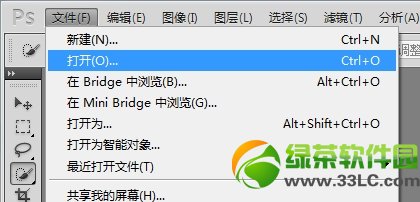
2、然后在工具栏选择快速选择工具。
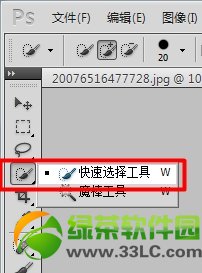
3、并且需要将选择工具的大小调整好,可以使用快捷键调整大小。

4、然后将你所需要的图片抠出来;

调整完后还需要将边缘优化一下,免得参差不齐。
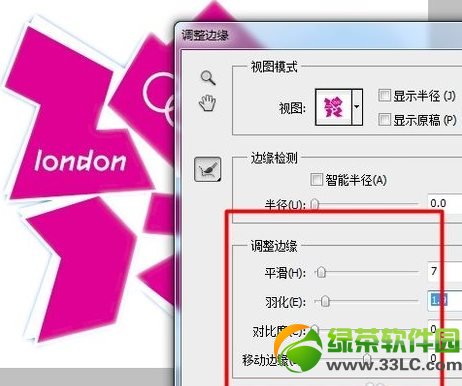
5、然后将选择好的图层用“Ctrl+C”复制,继续打开需要的背景,背景应该大于选取图层的大小,否则会影响图片质量。
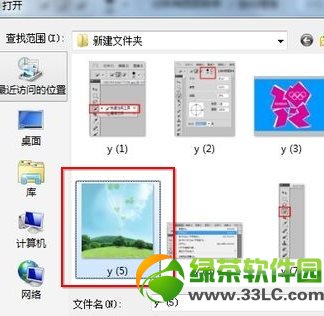
6、然后用快捷键“Ctrl+V”粘贴图层,这是就基本将图片的背景更换了,看看,效果是不是很不错呢?由于上传后压缩的原因,图片会有些模糊,实际会比这更好哦!

7、如果位置不合适,还可以用选择工具调整图片到一个合适的位置,这样整个画面就好了!
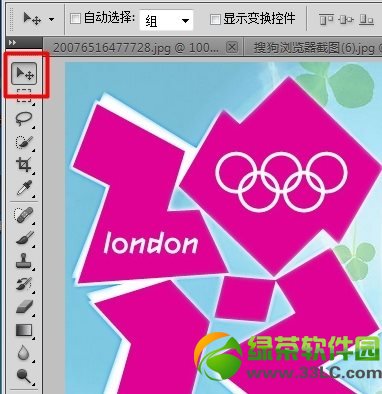
8、觉得不错的话,就储存吧;
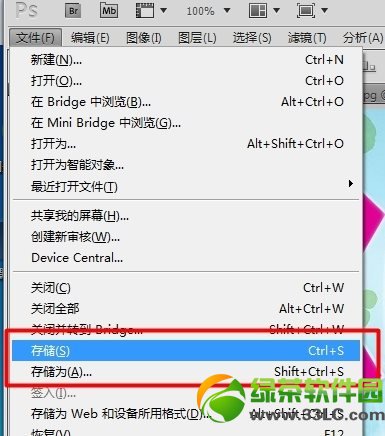
下图的划黄线的是比较常用的图片储存格式,供大家参考。

怎么样你学会了吗?一起试试看吧!

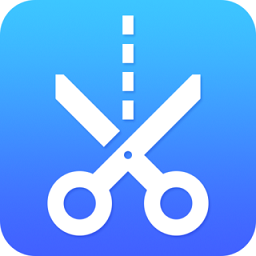
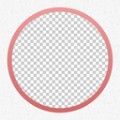





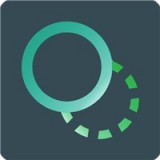


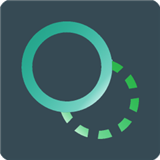
 相关攻略
相关攻略
 近期热点
近期热点